さてさて、いまさらですがWindowsのフォルダアイコンって一律に決まっていますよね!?
そんなフォルダアイコンをカラーバリエーション豊富に?変更して見易さをよくしてどのフォルダが重要でどんな内容なのかを、フォルダアイコンの色を変更してわかりやすくてして作業効率アップしてみましょう!!
具体的なフォルダアイコンの変更方法です。
WindowsXPの時代から全く同じなのですが、
以下のようにフォルダアイコンのマウスカーソルを合わせて右クリックします。
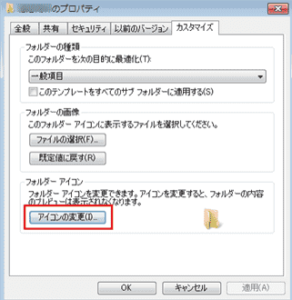
すると、
上記のような画像のようになります。
操作方法はいたってかんたん極まりないです。
- 変更したいアイコン(フォルダでもファイルでも可)を右クリックして、
- [プロパティ]を選択。
- [カスタマイズ]タブから[アイコンの変更]をクリック。
そうすると、
さらにWindowsにデフォルトで入っている?フォルダアイコンのフォルダが開かれて、その中からフォルダアイコンを選ぶことができます。
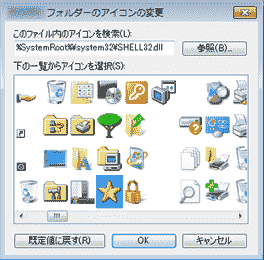
この中から気に入ったアイコンを選択して選ぶことができますが…。
限られたアイコンしかありません。
また、アイコン自体の色のみを変更したい場合には該当するフォルダアイコンがありません。
正直、若干?ちょっと?少しだけ?ダサい感じもしてしまいます。
なので、以下のサイトにてフリー素材のフォルダアイコンがありますので、ダウンロードさせてもらいます。
これ、ずーっと前からそうなので、そろそろ改善されてもいい気がしますが…。
デフォルト頼みで嘆いても仕方がないので、使いやすいアイコンを探してみました。
たとえば、
フォルダ系(標準カラーバリエーション・シリーズ) Windows アイコンのサイトでは、色分けされたフォルダのアイコンがダウンロードできます。案件やクライアントごとにイメージされる色で分けていれば、直感的に作業することができますよね。
上記サイトのスクリーンショットです。
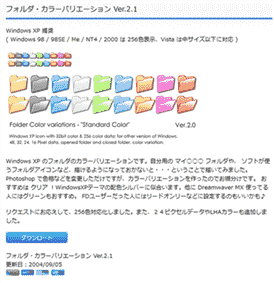
さらに同じサイトでは、色分けされたものにアルファベットや数字一文字がついたフォルダアイコンも紹介されています。
案件の頭文字にしてもいいですし、
ビジネス以外では家族の名前の頭文字にして写真を保存するなんてことでもいいと思います。
※サイトでは推奨OSとしてWindowsXPまでになっていましたが、
Windows7でもWindows10でも使用できました。
というわけで、変えてみました~!!
(以下画像参照。)
ダウンロード後、
任意の場所に圧縮ファイルを解凍します。
その後の操作は、
上記のフォルダアイコンの変更方法と同じようにフォルダのアイコンを変更したいフォルダにて右クリックで「アイコンの変更」にて上記解凍先のフォルダを「参照」というところをクリックして選択します。
その中にあるフォルダアイコンを選んで「適用」・「OK」をします。
そうすると…。
上記サイトではWindowsXP推奨Windows Vistaまで?と記載されていますが、
Windows7でもWindows8.1でもWindows10でもフォルダアイコンの変更が可能でした。(すでに上記していますが…。)
フォルダアイコンの形を変えるのもいいと思いますが、
フォルダアイコンの色を変更することで、
視覚的に直感的により分りやすくすることができると思います。
私自身は、
アイコンの形を☆マークにしたりして重要なフォルダ内ですよぉ。
と自分自身にわかりやすくしていましたが、
フォルダアイコンの色も変更できたらよりわかりやすくなると上記サイトからWindows10でも応用できるかなぁ。
と思いながらやってみたところ無事にフォルダアイコンの色というのでしょうか配色を変更することができました。
Windows7では、以下のようにきれいに変更されました。
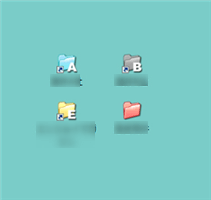
Windows10では、詳細表示の際にちょっとイメージとは異なりましたが、表示の選択で「中アイコン表示」以上にするときれいにフォルダアイコンの色は無事に変更されました。
他の通常のフォルダとの区別は十分につけることができtるようになりました。
フォルダの色が全部同じでどれが重要なフォルダだったのかわからなくなってしまったり、すぐに視覚的に探すことができなくなってしまったりしてしまいます。
しかし、
フォルダのいろが違うとすぐに、あっΣ(・o・;) アッこのフォルダが重要なフォルダだった!!
とわかるようになります。
是非是非、
作業効率や重要なフォルダを探すのに一苦労しないようにフォルダアイコンの色の変更をしてみてはいかがでしょうか!!
かなりのオススメです!!(^-^)!!
最後に、なぜアイコンの色などで視覚的に変えることで作業効率がアップするかということについて上記サイトの使い方にしっかりと説明されていらっしゃいました。
2. なぜアイコンだとすぐに見つけられるか? うんちくが流行っている(?)ので、生物学系出身としてそれっぽく(笑 人間は文字(言葉)を取り扱うときと、絵(映像)を取り扱うときでは、働く脳の場所が異なります。画面が狭くて文字が大きく表示されたときは、文字も絵柄として認識できていたかもしれませんが、文字の場合は読んで考えなければならないので、絵とくらべて認識がだいぶ遅いです。いえ、以前のコンピュータでも文字ではなく、位置(並び)で覚えていた可能性もあります。Windows では表示される位置がウィンドウサイズや位置でころころと変わるので、文字で認識するのはとても大変です。 比べて絵(映像)で認識するのは、本能に近い機能で、とても高速なのです。 「絵は訴求力が強い」という言い方もします。目を引きつける効果があるのはわかりますね? そのため、Windows にはアイコンという機能がついているのです。以前から、裏技機能としてフォルダアイコンの変更は出来ましたが、Windows XP では正式にフォルダアイコンの変更が可能になりました。これを使わない手はありません。コンピュータで扱える情報量、ファイル数がとてつもなく多くなっています。これからの時代は、アイコンを制するモノがコンピュータを制し、そして仕事をこなしていけるのです!(笑 と、洒落はこのくらいしにて、正直なところ、私はアイコンがなければ仕事がメチャクチャに遅くなります。目チョロ(目が泳いで目的のものを見つけられない様子)なので、目の前にあるお醤油も見つけられないのではないか?というぐらいです(それはウソですが)。 フォルダにアイコンがなければ、目的のフォルダを見つけるのに 約3秒かかります。 フォルダにアイコンが設定されていれば、0.5秒ぐらいで見つけることが出来ます。これを体感すると、もう戻れません。3秒かかると、時間がかかっている自分にイライラしてきますよ?
Surviveplus.net
とってもわかりやすくご説明されていらっしゃいますね!!
あなたにおすすめ
関連記事
-

-
ナビテレビが見れなくなった時ICカードが正常に動作しませんでした対処方法
本日ではなく昨日になってしまいますが、それまでカーナビで地デジ対応のナビで突然エンジンをかけなおしたら・・・・・・。 「ICカードが正常に動作しませんでした。販売店にお問い合わせください。」 なんてい…
-

-
日産ディーラーオプションナビMM316D-WからMM518D-L交換(換装)NISSAN純正ナビリモコン
ある程度、年式がたった車においてはディーラーオプションナビ(DOP)やメーカーオプションナビ(MOP)の地図データが古くなったり、ナビのモニタインチ数が大きくなったりします。地図データが古くなるのはも…
-

-
車のキーナンバー確認方法。キーレス紛失や壊れた時
初めての経験でした。(汗)…。 キーレスエントリー、キーレスリモコンがついた鍵がエンジンを回す時にボキッと折れてしまいました。(汗)…。 プラスチックの本体部分と鉄のキー部分が分裂してしまいました。 …
入学入社まであと…入学入社祝いはどんなPresent(プレゼント)でどのように過ごされますか?
ホワイトデープレゼントは以下などの豊富なキャンペーン商品から選ぶと良いと思います。
おすすめの記事一部広告
- カーメイトのエンジンスターターでエラー15表示と対処方法169
- ナビテレビが見れなくなった時ICカードが正常に動作しませんでした対処方法158
- 車のキーナンバー確認方法。キーレス紛失や壊れた時117
- ECUをリセットする方法。アイドリング不安定だったのでしょうがなく96
- 日産ディーラーオプションナビMM316D-WからMM518D-L交換(換装)NISSAN純正ナビリモコン89
- キーIDが正しくありません。エクストレイルT32インテリジェントキー電池交換CR203284
- TOYOTAキーレスリモコンの設定方法とキーナンバー(キー番号)81
- アルミテープチューン貼る場所で燃費向上と走行性能アップTOYOTAの特許を試してみた78
- アイドリングストップシステム異常警告灯表示対処方法76
- エクストレイルT32マイナーチェンジ後ステアリング外し方64
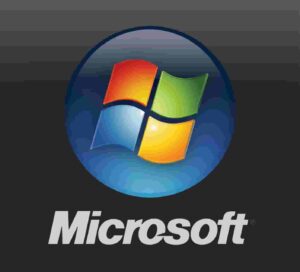



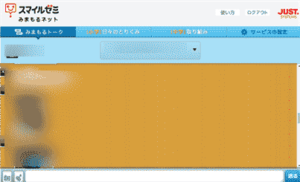

















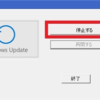
新着コメント